4 metode eficiente de comprimare a fișierelor TS
Dacă ați extras un film de pe DVD, este posibil să obțineți un fișier video TS. Și doriți să îl salvați și să îl urmăriți pe telefon. Cum poți face pentru a reda un fișier TS de dimensiuni mari pe telefonul tău? Aveți nevoie de un compresor video profesionist pentru a micșora dimensiunea fișierului TS, astfel încât să îl puteți salva și reda cu ușurință pe telefon.
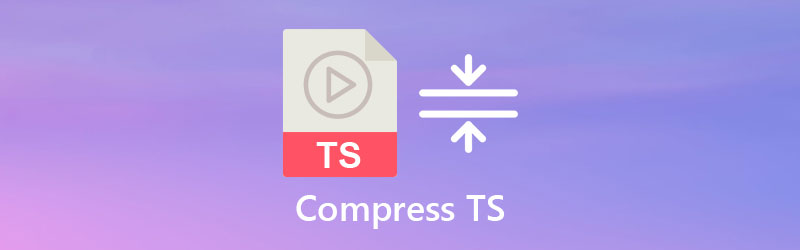
CONȚINUTUL PAGINII
Partea 1. Cum se comprimă fișierele video TS și se convertesc în MP4 fără pierderi pe Windows / Mac
Fișierele TS au întotdeauna dimensiuni mari și sunt compatibile doar cu un număr mic de playere media. Pentru a reda fișiere TS pe telefon, puteți comprima fișiere TS și le puteți converti în fișiere MP4. Vidmore Convertor Video este un instrument ideal pentru a realiza această cerere. Interfața sa bine organizată și caracteristicile avansate vă permit să comprimați și să convertiți în mod eficient fișiere TS.
- Comprimă și convertește fișiere TS păstrând o calitate înaltă a videoclipului cu un singur clic.
- Ajustați parametrii fișierelor TS înainte de comprimare pentru a îmbunătăți calitatea.
- Accelerarea hardware vă permite să comprimați și să convertiți la viteză mare.

Pasul 1. Descărcați și deschideți Vidmore Video Converter Ar trebui să selectați Trusa de scule pe interfața principală. Apoi alegeți Compresor video în ea. Puteți adăuga fișiere TS pentru comprimare dând clic pe + în interfață. Puteți selecta fișiere în fereastra de navigare.

Pasul 2. Puteți ajusta parametri precum compresibilitatea, rezoluția și rata de biți. De asemenea, alegeți formatul de ieșire ca MP4. Puteți face clic pe butonul Format pentru a selecta formatul de ieșire.

Pasul 3. Înainte de comprimare, trebuie să setați folderul pentru a salva fișierul de ieșire. Apasă pe Salveaza in pentru a alege folderul din fereastra pop-up. Pentru a începe compresia, faceți clic pe Comprima buton. Procesul are nevoie de câteva minute și apoi puteți găsi fișierele MP4 în dosar.
Doriți să aflați mai multe modalități de a converti fișiere TS în MP4, citiți mai departe 5 metode rapide pentru a converti TS în format MP4 pe Windows / Mac / Online.
Partea 2. 3 Instrumente opționale pentru a micșora un fișier TS mare gratuit și online
Există câteva compresoare online gratuite care vă permit să micșorați cu ușurință fișierele TS cu un browser.
1. Compresor video online gratuit Vidmore
Vidmore Compresor video online gratuit este unul dintre cele mai bune instrumente online pentru comprimarea fișierelor TS. Interfața simplă și bine organizată este prietenoasă pentru toată lumea.
Pro:
- Comprimați fișierele TS de 30 de ori mai repede decât alte compresoare online gratuite.
- Tehnologie fără pierderi pentru a menține calitatea videoclipului în timpul compresiei.
- Suportă compresia în lot pentru prelucrarea mai multor fișiere TS în același timp.
Contra:
- Lipsa funcțiilor avansate de editare pentru a face upgrade la videoclip.
Pasul 1. Vizitați site-ul web al compresorului video online gratuit. Apasă pe Comprimă acum pentru a adăuga fișiere TS pe care doriți să le comprimați.

Pasul 2. Selectați dimensiunea de ieșire pentru a obține fișierul mai mic. Trageți punctul pentru a regla compresibilitatea. Apoi puteți regla formatul de ieșire, rezoluția și rata de biți. Puteți alege formate populare precum formatul MP4 ca format de ieșire.

Pasul 3. Ar trebui să faceți clic pe Comprima pentru a porni compresia. La finalizarea comprimării, puteți găsi fișierul de ieșire în dosar.
2. Clideo
Clideo este un alt instrument online pentru comprimarea fișierelor video TS. Interfața sa bine concepută și funcțiile de editare versatile vă permit să micșorați cu ușurință fișierele TS.
Pro:
- Diverse caracteristici de editare de bază, inclusiv fuzionarea, decuparea, adăugarea de subtitrăriși adăugarea de filtre.
- Tăiați un videoclip pentru a elimina partea nedorită și pentru a reduce dimensiunea.
- Biblioteca media vă permite să vă decorați videoclipul.
Contra:
- Nu este gratuit.
3. Clipchamp
Clipchamp este un compresor online versatil pentru micșorarea fișierelor TS. Funcțiile sale all-in-one vă permit să comprimați și să editați fișiere flexibil.
Pro:
- Păstrați calitatea video TS originală după comprimare.
- Protecția confidențialității vă poate securiza informațiile și fișierele personale.
- Comprimă videoclipuri pentru platforme precum YouTube, Instagram și Facebook.
Contra:
- Are un filigran pe videoclip după procesare.
- Exportul de videoclipuri este lent.
Partea 3. Întrebări frecvente despre compresia video TS
1. Cât durează comprimarea fișierelor TS folosind H.264?
Depinde de mărimea fișierelor dvs. Puteți comprima 484 MB fișiere cu H.264 și 15 MBPS în 2 minute. Dar fișierul TS de pe DVD este întotdeauna mare. Pentru a comprima un film de 9 GB de pe DVD, este posibil să aveți nevoie de aproximativ 1 oră.
2. Ce sunt fișierele TS?
TS (MPEG2-TS) este un format pentru stocarea datelor video și audio pe un DVD. Codifică datele video cu MEPG-2 (.MPEG). Se folosește de obicei pentru a stoca videoclipuri difuzate sau difuzate în sisteme digitale precum DVB, ATSC și IPTV.
3. Cum pot deschide fișiere TS pe telefonul meu?
Multe playere media profesionale acceptă redarea fișierelor TS pe dispozitive mobile. VLC Media Player este unul dintre ele. O puteți descărca de pe Google Play sau iPhone App Store.
Concluzie
Acest articol vă arată cum să comprimați fișierele video TS pe dispozitivele desktop. Puteți utiliza Vidmore Video Converter pentru a micșora și edita videoclipurile TS. Sau puteți utiliza un instrument online gratuit, cum ar fi compresorul video gratuit online, pentru a comprima cu ușurință.
Sfaturi TS
-
TS Solutions
-
Comprimați videoclipul pentru
-
Decupare video


